13 Möglichkeiten, das iPhone zu beschleunigen und schneller zu machen – Tipps & Tricks
Veröffentlicht: 2017-09-13Abgesehen von einem alten iPhone kann auch ein neues iPhone aus verschiedenen Gründen langsam werden. Aufgrund aufgeblähter Apps und hoher Speicherauslastung können Sie mit solchen Problemen konfrontiert werden. In diesem Artikel werde ich Ihnen also einige nützliche Tricks verraten, um das iPhone zu beschleunigen und Ihr iOS-Gerät schneller zu machen. Um die Dinge in einen Zusammenhang zu bringen, werfen wir vorher einen Blick auf einige der Hauptursachen für dieses Problem.
Warum ist mein iPhone so langsam?
iPhone hat keinen Speicher/RAM
Es gibt viele Gründe, warum Online-Foren voller solcher Fragen sind. Meistens, wenn Sie zu viele Anwendungen gleichzeitig verwenden, wird alles zwangsläufig langsamer, so wie es auf Ihrem Computer passiert. Ihr Gerät hat begrenzten Arbeitsspeicher und Sie müssen die Speichernutzung reduzieren, um das iPhone schneller zu machen. Wenn Sie zu viele Apps gleichzeitig geöffnet haben, bleiben sie im RAM geladen und machen das Gerät träge.
Ihre iPhone-Software wird nicht aktualisiert 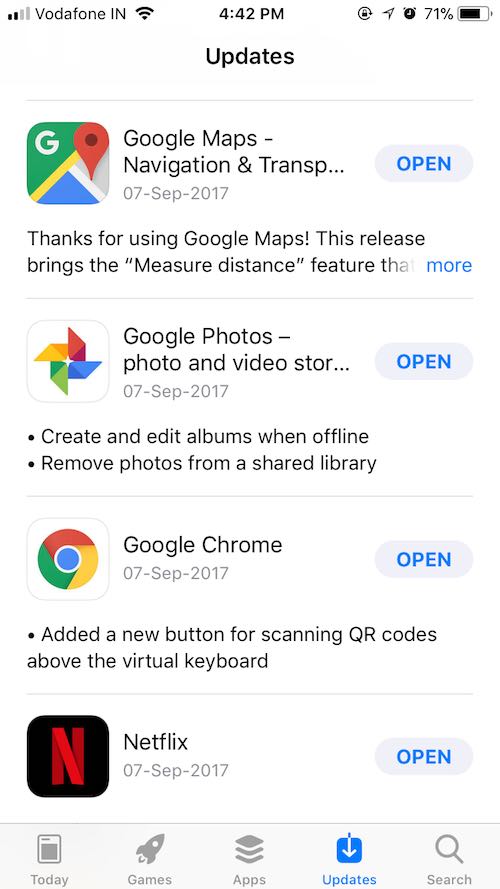
Apple veröffentlicht von Zeit zu Zeit Software-Updates für Apps und das iOS-Betriebssystem , um das iPhone schneller zu machen und die allgemeine Leistung und Sicherheit zu verbessern. Oftmals vermeiden es Benutzer jedoch, diese Updates zu installieren, um ihre Daten zu retten oder einfach aus Unwissenheit.
Lesen Sie auch: 19 Tipps und Tricks, um Android schneller zu machen und die Leistung zu verbessern
Ein schlechtes Software-Update
Sehr oft beschweren sich Leute, dass ein Software-Update ihr iPhone langsam gemacht hat. Das passiert. Aber es sollte Sie nicht erschrecken und Sie dazu inspirieren, die Installation neuer Updates zu vermeiden. Nachdem Apple (oder ein anderes Unternehmen) ein fehlerhaftes Update herausgebracht hat, bringt es bald ein weiteres Update heraus, um dieses Problem zu beheben.
Hintergrund-Apps werden ausgeführt 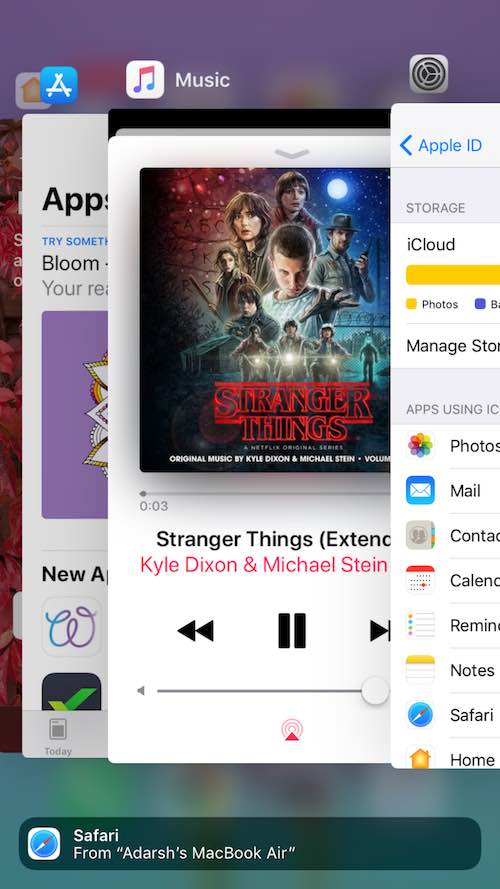
Standardmäßig laufen unzählige Apps im Hintergrund, um sich selbst auf dem Laufenden zu halten und Ihnen mit Hilfe von Benachrichtigungen und sofortigen Ergebnissen die besten Dienste zu bieten. Dies kann jedoch zu einer hohen Speicherauslastung und einem langsamen iPhone führen.
Das iPhone hat keinen Speicherplatz mehr
Ein weiterer Grund könnte der begrenzte Speicherplatz Ihres iPhones sein. Die verschiedenen iPhone-Varianten sind mit unterschiedlichen Speicherkapazitäten erhältlich – 16 GB, 32 GB, 128 GB und 256 GB. Aber wenn Sie verschiedene Apps auf Ihrem Telefon verwenden, sammeln sie weiterhin Daten und werden aufgebläht. Hinzu kommt, dass die von Ihrem Gerät aufgenommenen hochwertigen Bilder und Videos den Zustand noch miserabler machen.
Schlechte Internetgeschwindigkeit 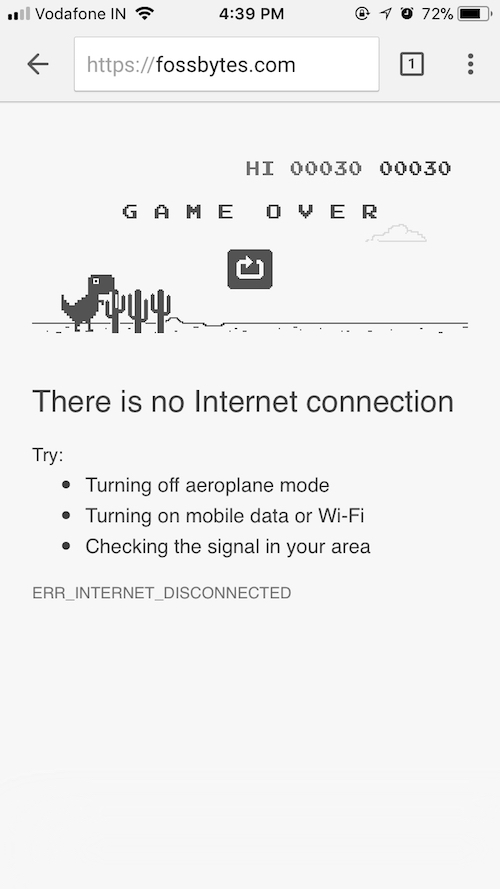
Manchmal vergessen die Leute aus Unwissenheit, einen Blick auf ihre Internetverbindung zu werfen und geben ihren iPhones die Schuld für die langsame Leistung. In Wirklichkeit ist ihre Internetgeschwindigkeit hier der Hauptschuldige. In solchen Fällen sind Ihr Surfen im Internet, die Facebook-App und andere Aufgaben, die das Internet benötigen, betroffen. Es ist also besser, sich mit dem wahren Grund vertraut zu machen, warum Ihr iPhone langsam läuft.
Andere Gründe, warum Ihr iPhone langsam ist
Wie im Anfangsteil dieses Artikels erwähnt, könnte die alte Hardware Ihres iPhones ein weiterer Grund sein, warum sich Ihr iPhone langsam anfühlt. Mit jeder neuen iOS-Version fügt Apple ständig neue Funktionen und Fähigkeiten hinzu. Es ist jedoch möglich, dass Ihr älteres iPhone all diese Funktionen nicht optimal unterstützt.
Wie kann ich mein iPhone mit verschiedenen Tricks beschleunigen?
1. Machen Sie das iPhone sofort schneller, indem Sie den Arbeitsspeicher löschen
Es gibt Momente, in denen Sie Ihr iOS-Gerät schon lange verwenden und das Gefühl haben, dass es beim Erledigen einer Aufgabe verzögert. Je länger Sie Ihr Telefon verwenden, desto mehr Prozesse werden ausgeführt und verwenden weiterhin den Speicher Ihres Telefons. Eine Methode zum Löschen des Arbeitsspeichers besteht darin, Ihr Telefon neu zu starten, was dem Neustart Ihres PCs ähnelt, um die Dinge zu verbessern.
Es gibt einen weiteren iPhone-Geschwindigkeitssteigerungstrick zum Löschen von RAM, der keinen Neustart erfordert. Folgendes müssen Sie tun, um den Arbeitsspeicher sofort zu löschen:
- Halten Sie den Netzschalter einige Sekunden lang gedrückt. Lassen Sie die Taste los, wenn die Aufforderung „ Zum Ausschalten schieben“ auf dem Bildschirm erscheint.
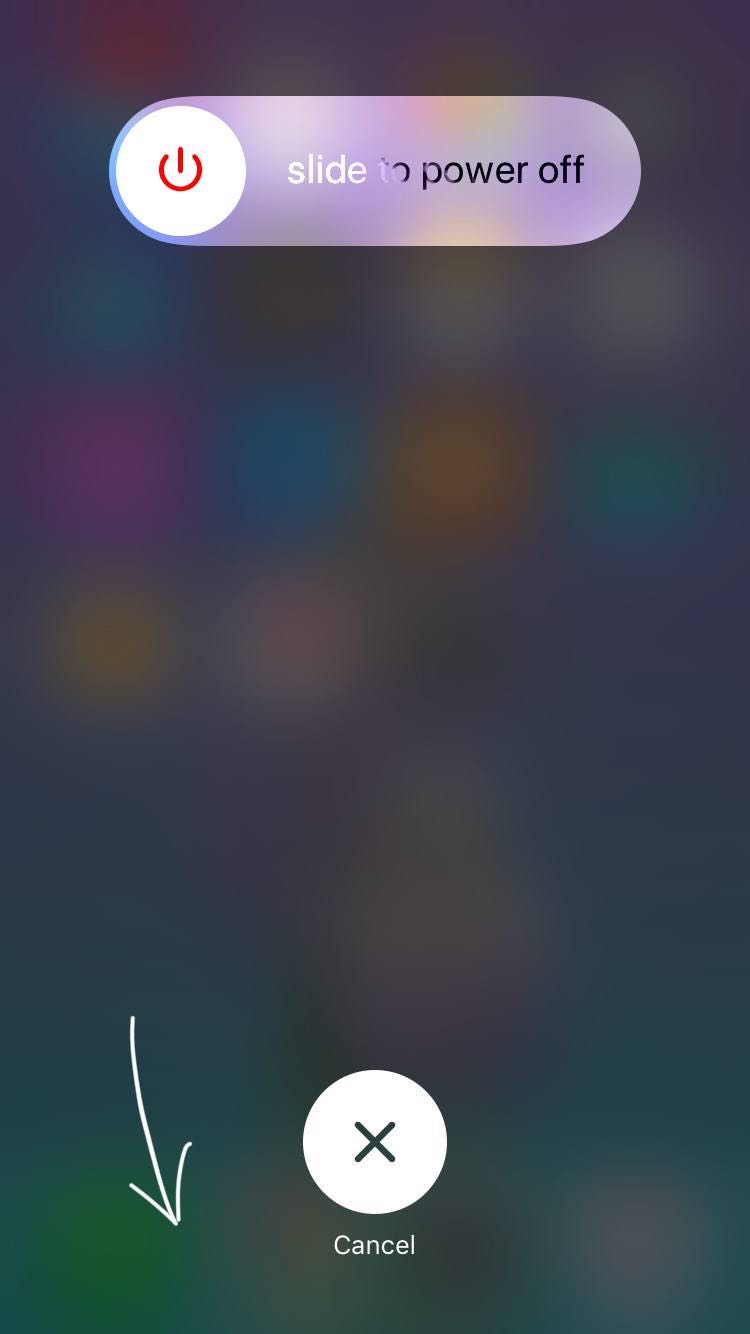
- Halten Sie nun die Home-Taste Ihres iPhones einige Sekunden lang gedrückt, bis der Startbildschirm angezeigt wird. Dadurch wird der Arbeitsspeicher Ihres Telefons sofort gelöscht, ohne dass ein Neustart erforderlich ist.
2. Geben Sie Speicherplatz auf Ihrem iPhone frei
Der Preis von iPhones steigt stark an, da wir versuchen, eines mit mehr Speicherplatz zu kaufen. Dieser enorme Preisunterschied zwingt einen Benutzer, sich für ein Gerät mit weniger Speicherplatz zu entscheiden. Der Mangel an erweiterbarem Speicher verschlimmert die Situation zusätzlich. Infolgedessen macht der geringe oder kein Speicherplatz Ihr iPhone langsamer. Um das iPhone zu beschleunigen, gibt es einige einfache Schritte, die Sie unternehmen können.
- Sie müssen zu Einstellungen → Allgemein → iPhone-Speicher navigieren. Dort können Sie Ihren Telefonspeicher sehen.
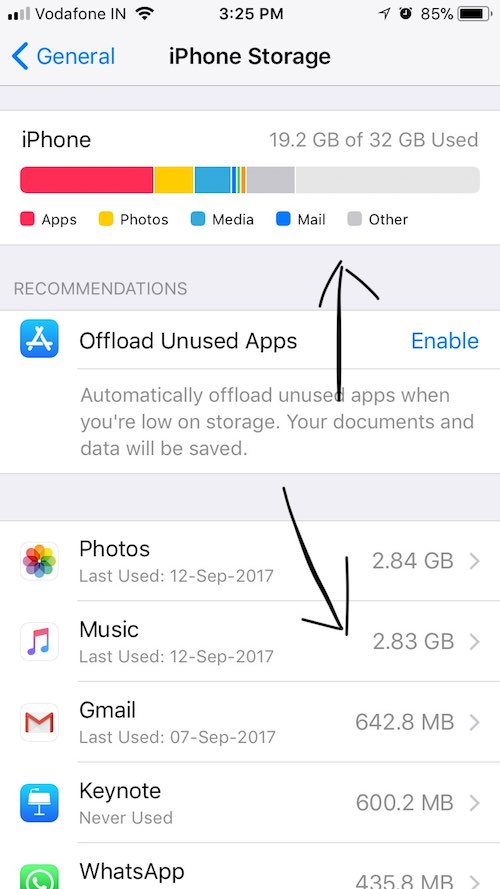
- Diese Option zeigt auch die Aufschlüsselung des Speicherplatzes an, dh wie viel Speicherplatz von welcher Anwendung verwendet wird. Auf diese Weise können Sie Ihre Strategie zum Löschen des Speichers herausfinden.
3. Laden Sie Apps in iOS 11 herunter
iOS 11 bringt eine neue Option, um Ihren iPhone-Speicher zu verwalten und sich um Dinge zu kümmern. Mit dieser Option können Sie den Speicherplatz freigeben, indem Sie die App entfernen, aber die Dokumente und Daten behalten. Nach der Neuinstallation stellt die App alle Ihre Daten wieder her.
Um diese Option zu verwenden, navigieren Sie zu Einstellungen → Allgemein → iPhone-Speicher. Es wird eine Empfehlung zum Auslagern nicht verwendeter Apps angezeigt. 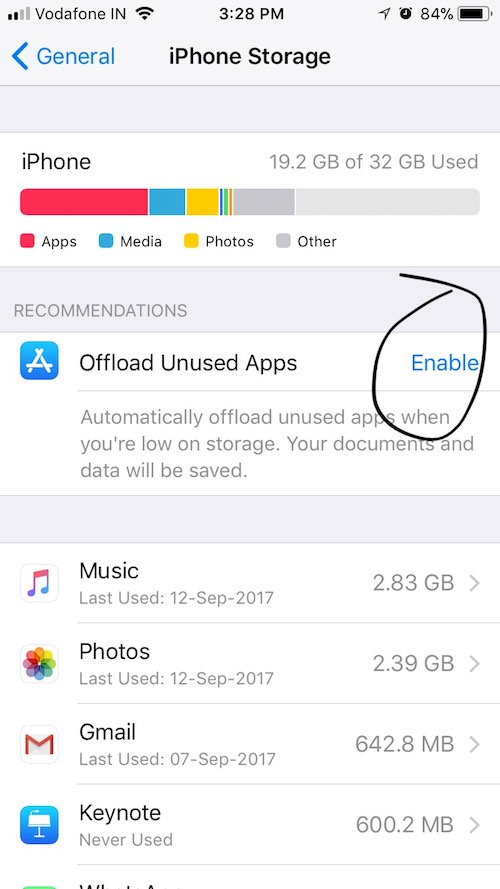 Wenn Sie diese Option wählen, werden die nicht verwendeten Apps automatisch ausgelagert. Stattdessen können Sie nach unten scrollen und auf eine bestimmte App tippen, um sie zu entladen.
Wenn Sie diese Option wählen, werden die nicht verwendeten Apps automatisch ausgelagert. Stattdessen können Sie nach unten scrollen und auf eine bestimmte App tippen, um sie zu entladen. 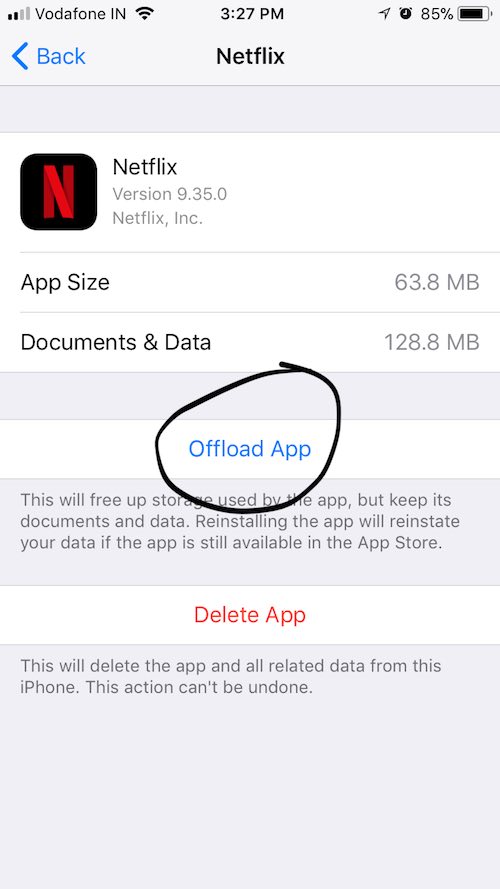
4. Verwenden Sie iCloud und Google Fotos, um Speicherplatz freizugeben
Sie können weitere Optionen zum Löschen von Daten erkunden, die sich auf den Cloud-Speicher beziehen. Dies kann auf drei Arten erfolgen:
- Sie müssen auf den Abschnitt Apple ID tippen, der sich oben in den Einstellungen befindet. Dort können Sie unter der Option iCloud sehen, wie viel freier Speicherplatz in Ihrem kostenlosen iCloud-Konto verfügbar ist. Sie können auf Speicher verwalten → Speicherplan ändern tippen, um mehr Speicherplatz zu kaufen und sicherzustellen, dass alle Ihre hochwertigen Fotos und Videos in die Cloud hochgeladen werden.
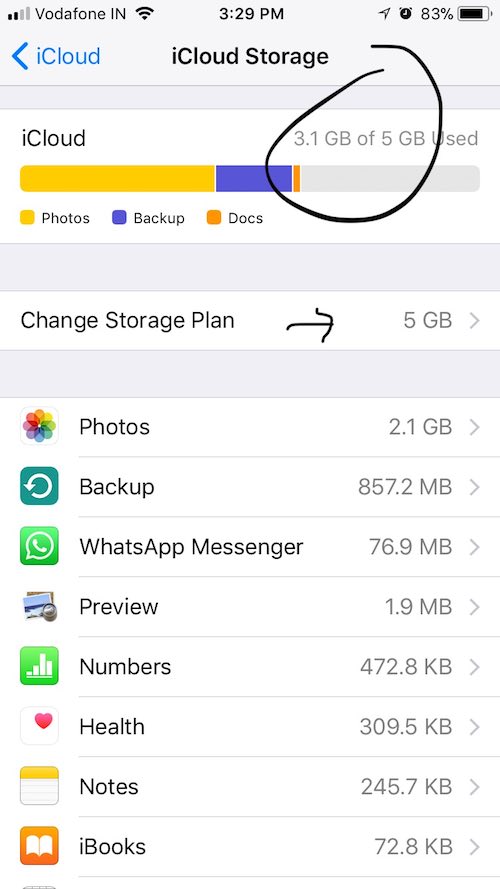
- Falls Sie kein Geld ausgeben möchten, um zusätzlichen iCloud-Speicher zu kaufen, und dennoch Ihr iPhone beschleunigen möchten, können Sie Ihr iPhone einfach über einen Lightning-to-USB-Anschluss an einen Computer anschließen. Sie können die zusätzlichen Daten auf Ihren Computer übertragen.
- Eine andere Methode, um iPhone-Speicher freizugeben, die mein persönlicher Favorit ist, ist die Verwendung von Apps von Drittanbietern wie Google Fotos. Es war auch eine offensichtliche Wahl für mich, da ich kürzlich von Android zu iOS gewechselt bin. Google Fotos bietet im Vergleich zu iCloud weitaus mehr kostenlosen Speicherplatz. Es bietet auch eine praktische Option, um Speicherplatz auf dem iPhone freizugeben. Sie müssen zu Menü → Speicherplatz freigeben navigieren. Diese Option zeigt Ihnen automatisch, welche Fotos und Videos bereits in Google Fotos gesichert sind, damit Sie Ihr iPhone schneller machen können, indem Sie sie sicher löschen.
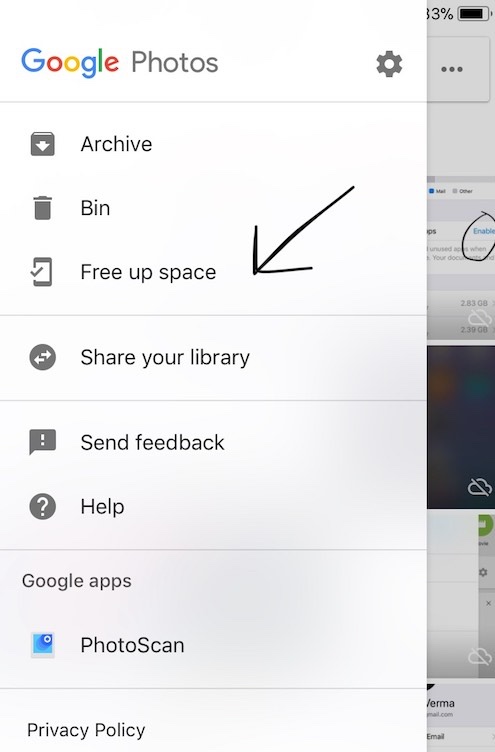
5. Löschen Sie nicht verwendete Anwendungen
Sie können das Problem des geringen verfügbaren RAM des iPhone lösen, indem Sie die nicht verwendeten und nutzlosen Anwendungen löschen. Wenn Sie wissen, welche App Sie nicht benötigen, können Sie sie direkt von Ihrem iPhone-Startbildschirm löschen, um die Arbeit zu beschleunigen. Tippen und halten Sie dazu einfach das App-Symbol und warten Sie einige Sekunden, bis kleine Kreuze erscheinen. Sie können auf das Kreuz tippen, um die App und ihre Daten zu löschen. 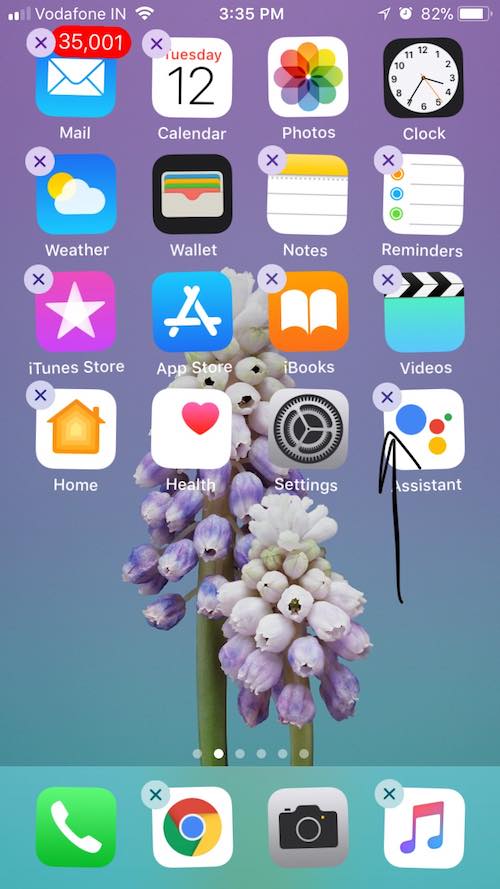

Falls Sie sich fragen, warum Ihr iPhone immer noch langsam läuft und Sie nicht wissen, welche Apps Sie löschen sollen, können Sie Anwendungen von Drittanbietern installieren, um die spezifische RAM-Nutzung jeder Anwendung zu erfahren. Ich empfehle Ihnen jedoch nicht, dies zu tun, da iOS die RAM-Zuweisung ziemlich gut handhabt. Sie müssen nur die unnötigen Apps deinstallieren und Ihr Problem mit der iPhone-Verzögerung wird behoben.
6. Schließen Sie alle nicht verwendeten und geöffneten Anwendungen
Sehr oft achten wir nicht auf die Anzahl der aktiv laufenden Anwendungen, sie können am Ende Ihren gesamten Arbeitsspeicher beanspruchen und Ihr iPhone verlangsamen. Um Ihr iPhone schneller und reibungsloser zu machen, müssen Sie also sicherstellen, dass nicht unzählige Apps geöffnet sind. 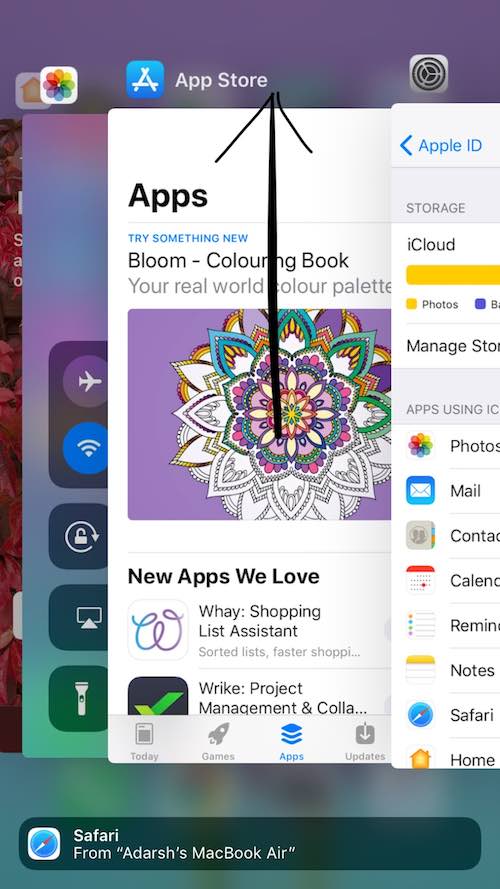
Leider gibt es keine Möglichkeit, alle Anwendungen auf einmal zu schließen. Sie müssen sie also einzeln schließen. Dazu müssen Sie zweimal auf die Home-Taste Ihres iPhones tippen. Dadurch werden Ihnen alle aktiven Apps angezeigt, die Sie schließen können, indem Sie nach oben wischen.
7. Löschen Sie die Cookies und Daten von Safari
Anstatt nach Schritten zu suchen, um das iPhone zu beschleunigen, müssen Sie sich sehr oft einfach um Ihr Surfen im Internet kümmern. Da unsere meisten Aufgaben mit dem Internet zusammenhängen, wäre es eine gute Idee, sich um die Datenmenge der Website zu kümmern . Bevor Sie mit dieser Option fortfahren, bedenken Sie bitte, dass das Surfen im Internet für einige Zeit unbequem werden kann. Nach dem Löschen der gespeicherten Daten ist Safari nicht in der Lage, URL-Vorschläge anzuzeigen und Ihre Einstellungen zu verwenden , um Ihnen einen besseren Service zu bieten. 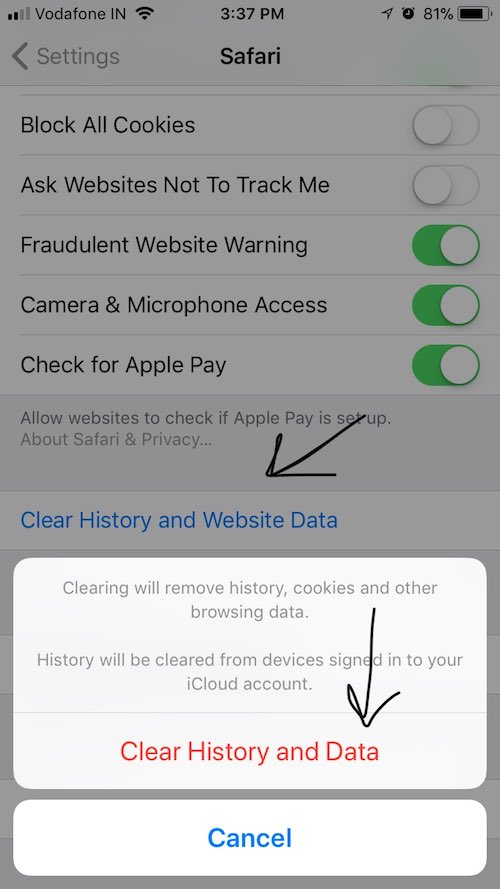
Nachdem ich Sie vor den Nebenwirkungen gewarnt habe, möchte ich Ihnen sagen, wie Sie dasselbe tun können. Sie müssen zu Einstellungen → Safari navigieren. Tippen Sie auf Safari, um verschiedene Einstellungen anzuzeigen. Wenn Sie nach unten scrollen, sehen Sie die Option Clean History and Website Data . Sie müssen auf dasselbe tippen und den Reinigungsvorgang abschließen.
8. Deaktivieren Sie Ortungsdienste
Es ist möglich, dass Ihr iPhone Schwierigkeiten hat, seinen begrenzten Arbeitsspeicher zu verwalten, und Schwierigkeiten hat, alle Anwendungen effizient auszuführen. In diesem Fall müssen Sie sich um all die winzigen Faktoren kümmern, die dafür verantwortlich sein könnten, dass Ihr iPhone so langsam wird. 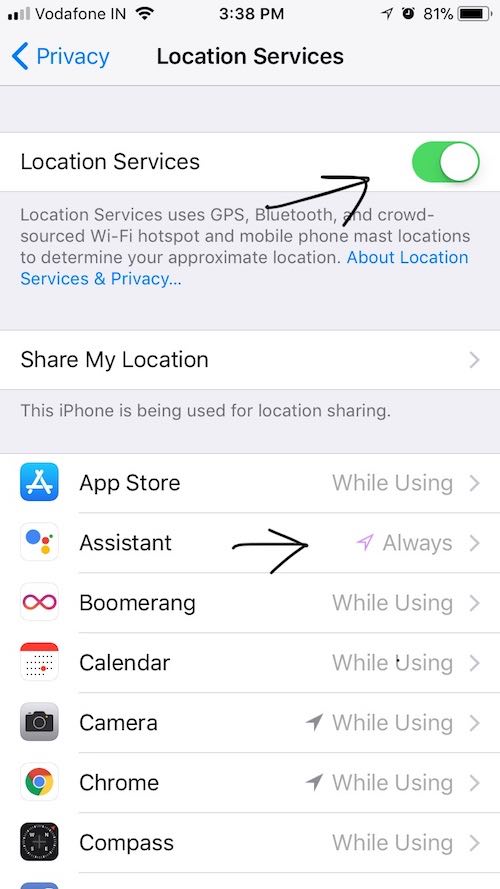
In ähnlicher Weise wäre es eine gute Idee, einen Blick darauf zu werfen, welche Anwendungen Ortungsdienste im Hintergrund verwenden. Sie können auf diese Einstellung zugreifen, indem Sie zu Einstellungen → Datenschutz → Ortungsdienste navigieren. Dort sehen Sie oben einen Schalter zum Deaktivieren der Ortungsdienste für das komplette iPhone und alle Apps insgesamt, aber das ist keine gute Idee. Wenn Sie nach unten scrollen, sehen Sie alle aufgelisteten Anwendungen und ihren Standortfreigabestatus. Sie können sehen, welche Apps immer den Standort verwenden und welche ihn verwenden, wenn sie verwendet werden. Abhängig von Ihren Vorlieben und Ihrer Nutzung können Sie die Standortnutzung Ihrer Anwendungen einschränken und Ihr iPhone beschleunigen. Sie müssen diese Option sorgfältig verwenden, da sie die Funktion einiger Apps beeinträchtigen kann.
9. Deaktivieren Sie automatische Downloads auf dem iPhone
Abgesehen davon, dass Sie ein iPhone oder iPad besitzen, wären die Dinge ziemlich rationalisiert, wenn Sie auch einen Mac besitzen. Alle Apple-Geräte können eine gemeinsame Apple-ID verwenden und alles, was Sie auf einem Gerät kaufen, kann einfach auf das andere Gerät heruntergeladen werden. Sie können iCloud auch intelligent nutzen, um auf andere gemeinsame Dokumente und Daten auf beiden Geräten zuzugreifen.
Wenn Sie jedoch Ihr iPhone nicht zum Herunterladen und Kaufen von Inhalten verwenden und dasselbe auf Ihrem Mac tun, könnten die Dinge für Sie etwas schwierig werden. Es besteht die Möglichkeit, dass alle auf Ihrem Mac gekauften Musiktitel, Apps, Bücher usw. automatisch auf Ihr iPhone heruntergeladen werden. Um diese Einstellung zu ändern und das iPhone schneller laufen zu lassen, müssen Sie zu Einstellungen → iTunes & App Store navigieren. 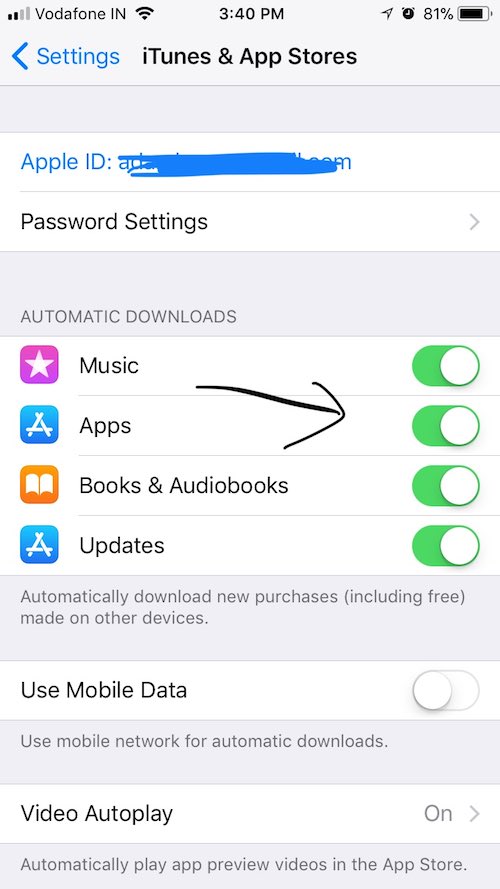
Dort sehen Sie unter der Option Automatische Downloads Umschalter für Musik, Apps, Bücher und Hörbücher sowie Updates. Sie können die gewünschten Änderungen vornehmen. Sie können dort auch automatische Updates deaktivieren, dies wird jedoch aus Sicherheitsgründen nicht empfohlen.
10. Hintergrundaktualisierung deaktivieren
Ihr iPhone funktioniert, indem es davon ausgeht, dass Sie unbegrenzte Hochgeschwindigkeitsdaten und jede Menge Ersatzspeicher haben. Durch Aktivieren der Hintergrunddatenaktualisierung stellt Ihr iPhone also sicher, dass die Anwendungen ihre Inhalte aktualisieren können, wenn sie über WLAN oder Mobilfunknetz verbunden sind. Diese Aktivität findet im Hintergrund statt und verbraucht mehr Akkulaufzeit. 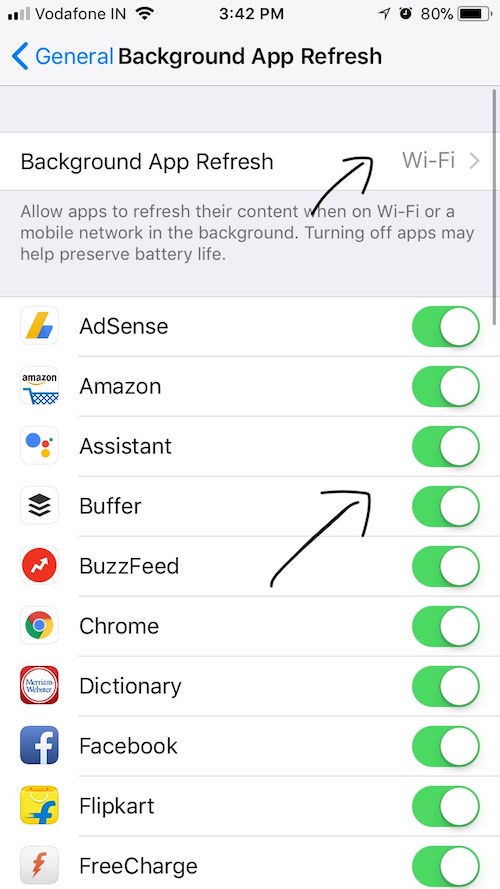
Sie können entweder die Hintergrundaktualisierung für alle Apps auf einmal deaktivieren oder sie für bestimmte Apps deaktivieren, um Ihr iPhone zu beschleunigen. Ich empfehle die letztere Option, da Sie einigen Apps erlauben, im Hintergrund auf Daten zuzugreifen. Um auf diese Einstellung zuzugreifen, navigieren Sie zu Einstellungen → Allgemein → App-Aktualisierung im Hintergrund.
11. Reduzieren Sie Bewegung und Transparenz
Jedes moderne Mobil- und Desktop-Betriebssystem verwendet einige Animationen und Spezialeffekte, um seinen Benutzern ein visuelleres Erlebnis zu bieten; iOS ist in dieser Hinsicht keine Ausnahme. In Fällen, in denen Sie versuchen, das iPhone schneller laufen zu lassen, können sich diese Optionen als praktisch erweisen.
Es gibt zwei spezifische Einstellungen, die Sie in Ihrem iPhone ändern müssen, um es zu beschleunigen. Navigieren Sie dazu zu Einstellungen → Allgemein → Barrierefreiheit. 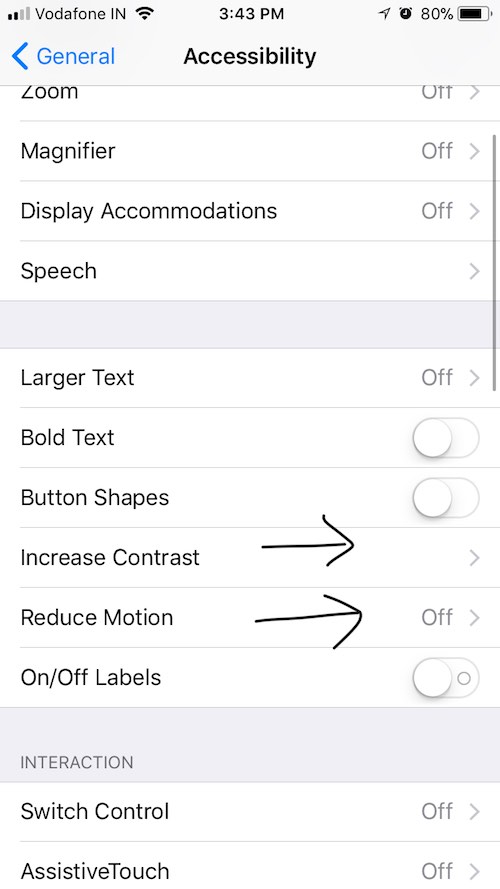
- Um die erste Änderung vorzunehmen, suchen Sie im Menü Barrierefreiheit die Option Kontrast erhöhen und tippen Sie darauf. Dort müssen Sie auf den Schalter tippen, um die Transparenz zu reduzieren .
- Im Zugänglichkeitsmenü selbst müssen Sie auf die Option Bewegung reduzieren zugreifen und auf den Schalter tippen, um die Bewegung der Benutzeroberfläche zu reduzieren.
12. Setzen Sie Ihr iPhone zurück
Nehmen wir an, Sie haben diese Schritte ausgeführt und fragen sich immer noch : „Warum ist mein iPhone so langsam?“ In diesem Fall können Sie die ultimative Maßnahme ergreifen, um Ihr Gerät zurückzusetzen. Nach der Durchführung eines vollständigen Reinigungsvorgangs werden alle auf Ihrem iPhone gespeicherten Daten gelöscht und es besteht die Möglichkeit, dass die Leistung verbessert wird. Bevor Sie dies tun, stellen Sie jedoch sicher, dass Sie alle wichtigen Daten gesichert haben, um sie zu einem späteren Zeitpunkt wiederherzustellen. 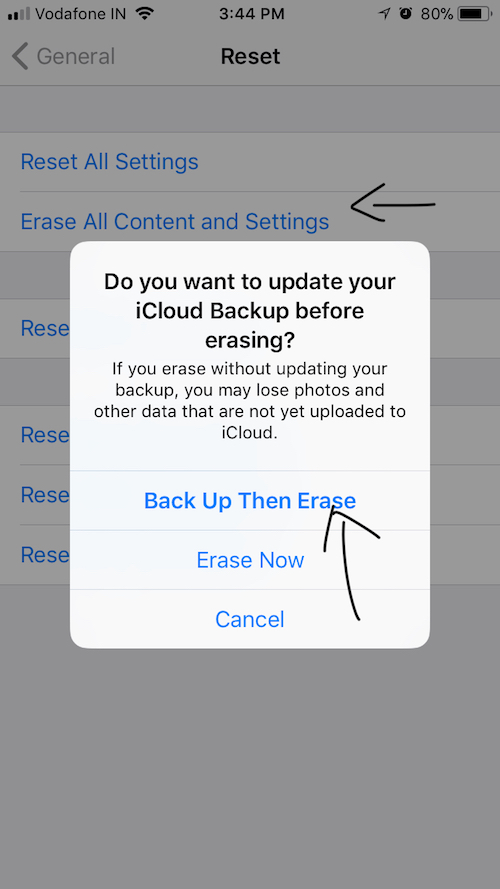
Um eine Wiederherstellung der Werkseinstellungen durchzuführen, gehen Sie zu Einstellungen → Allgemein → Zurücksetzen. Tippen Sie hier auf die Option Alle Inhalte und Einstellungen löschen und Sie werden aufgefordert, Sichern und dann löschen. Es ist ratsam, die Backup-Option für eine zusätzliche Sicherheitsebene zu wählen.
13. Holen Sie sich ein neues iPhone
Wenn Sie alle oben genannten Schritte durchgeführt haben, um das iPhone schneller zu machen, das Apple Service Center besucht haben und immer noch mit dem iPhone-Verzögerungsproblem konfrontiert sind, müssen Sie das ältere Gerät aufgeben und ein neues kaufen.
Fanden Sie diese Tipps und Tricks, um Ihr iPhone schneller zu machen, hilfreich? Vergessen Sie nicht, Ihre Ansichten mit uns zu teilen.
Lesen Sie auch: 19 Tipps und Tricks, um Android schneller zu machen und die Leistung zu verbessern
